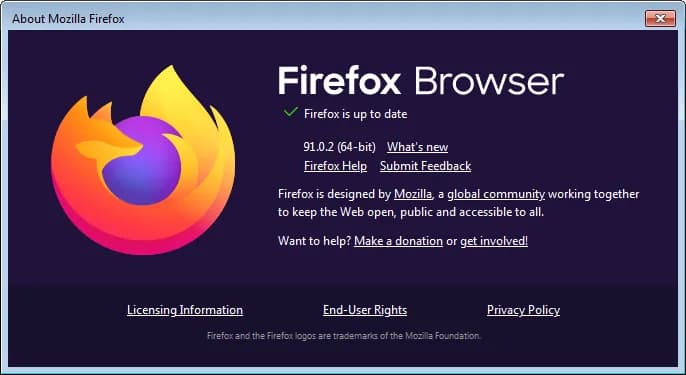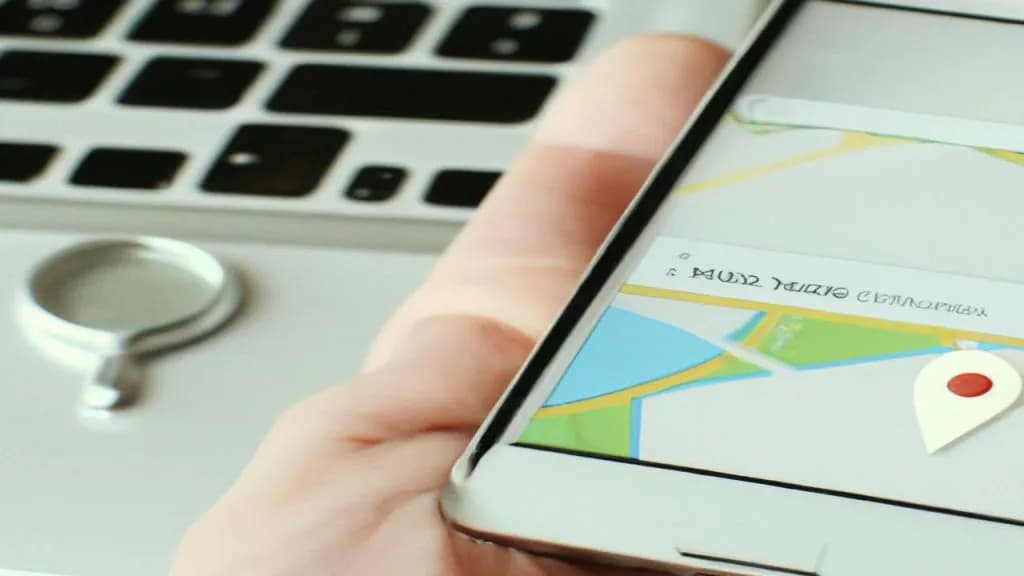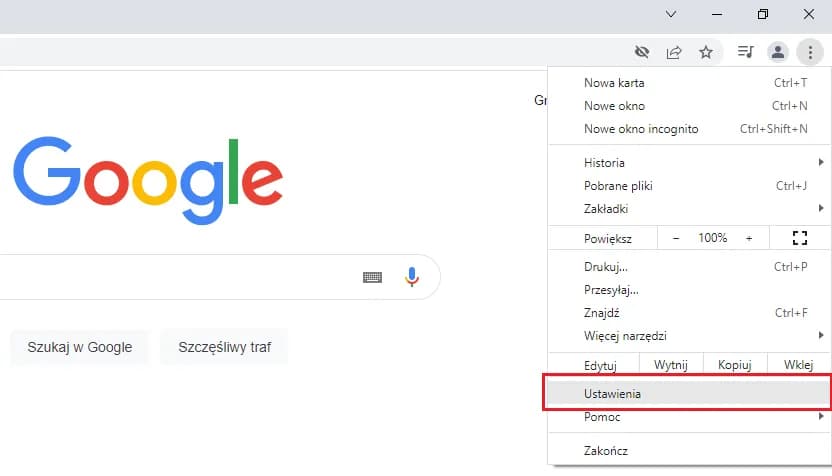Sprawdzanie wersji przeglądarki Firefox jest proste i szybkie, a znajomość tej informacji może być kluczowa dla zapewnienia bezpieczeństwa i wydajności Twojego systemu. W tym artykule przedstawimy, jak w kilku krokach można zidentyfikować zainstalowaną wersję Firefox na różnych systemach operacyjnych, w tym Windows i Mac. Dodatkowo omówimy alternatywne metody, które umożliwiają uzyskanie tych informacji.
Wersja przeglądarki ma znaczenie nie tylko dla użytkowników, ale również dla programistów i administratorów systemów. Utrzymywanie aktualnej wersji przeglądarki zapewnia dostęp do najnowszych funkcji oraz poprawek bezpieczeństwa, co jest niezbędne w dzisiejszym świecie pełnym zagrożeń online.
Kluczowe wnioski:- Sprawdzanie wersji Firefox odbywa się przez menu pomocy, gdzie można znaleźć szczegóły dotyczące zainstalowanej wersji.
- W systemie Windows aktualizacje są pobierane automatycznie, podczas gdy w systemie Linux są zarządzane przez Menedżera pakietów.
- Informacje o wersji można również znaleźć na stronie "about:support".
- Znajomość wersji przeglądarki jest kluczowa dla zapewnienia bezpieczeństwa i wydajności systemu.
- Aktualizacja przeglądarki do najnowszej wersji przynosi korzyści w postaci lepszej ochrony przed zagrożeniami i nowych funkcji.
Jak łatwo sprawdzić wersję przeglądarki Firefox w systemie Windows
Aby sprawdzić wersję przeglądarki Firefox w systemie Windows, wykonaj kilka prostych kroków. Najpierw kliknij przycisk menu w prawym górnym rogu okna przeglądarki. Następnie wybierz opcję "Pomoc", a w przypadku starszych wersji "O programie Firefox". W nowym oknie znajdziesz sekcję "O programie Firefox", gdzie wyświetli się informacja o zainstalowanej wersji przeglądarki, tuż pod nazwą programu. Możesz również skorzystać z sekcji "about:support", aby uzyskać dodatkowe informacje o wersji.Te proste kroki pozwolą Ci szybko ustalić, która wersja Firefox jest zainstalowana na Twoim komputerze. Pamiętaj, że w systemie Windows aktualizacje są pobierane automatycznie, co zapewnia, że zawsze korzystasz z najnowszej wersji przeglądarki. Jeśli napotkasz jakiekolwiek problemy, możesz również skonsultować się z dokumentacją pomocy technicznej Firefox, aby uzyskać więcej informacji.
Krok po kroku: jak znaleźć wersję Firefox na Macu
Aby sprawdzić wersję przeglądarki Firefox na systemie Mac, wykonaj kilka prostych kroków. Najpierw otwórz przeglądarkę Firefox i kliknij na menu "Firefox" w lewym górnym rogu ekranu. Następnie wybierz opcję "O programie Firefox". W nowym oknie zobaczysz informacje o wersji przeglądarki, która jest zainstalowana na Twoim komputerze, tuż pod nazwą programu. To szybki sposób na uzyskanie potrzebnych informacji bez zbędnych komplikacji.
Warto pamiętać, że sprawdzenie wersji Firefox na Macu jest kluczowe, zwłaszcza jeśli chcesz upewnić się, że korzystasz z najnowszych funkcji oraz zabezpieczeń. Regularne aktualizacje przeglądarki mogą znacząco wpłynąć na Twoje doświadczenia z przeglądaniem internetu. Jeśli napotkasz jakiekolwiek trudności, zawsze możesz skorzystać z pomocy technicznej Firefox, aby uzyskać dodatkowe wsparcie.
Czytaj więcej: Generatywna sztuczna inteligencja co to? Zrozumienie podstaw i zastosowań
Alternatywne metody sprawdzania wersji Firefox dla wszystkich systemów

Oprócz standardowych metod sprawdzania wersji Firefox, istnieje kilka alternatywnych sposobów, które mogą być użyteczne dla użytkowników różnych systemów operacyjnych. Możesz na przykład skorzystać z opcji w terminalu, aby uzyskać informacje o wersji przeglądarki, co jest szczególnie przydatne dla bardziej zaawansowanych użytkowników. Inną metodą jest odwiedzenie strony internetowej Firefox, gdzie znajdziesz informacje o najnowszej wersji oraz aktualizacjach.
Warto również wspomnieć, że wiele systemów operacyjnych oferuje własne sposoby na identyfikację zainstalowanych aplikacji, co może obejmować także przeglądarkę Firefox. Wykorzystanie tych metod może być pomocne, jeśli preferujesz różnorodność w sposobach uzyskiwania informacji o oprogramowaniu. Dzięki tym alternatywnym metodom możesz być pewien, że zawsze będziesz na bieżąco z najnowszymi aktualizacjami i funkcjami przeglądarki.
Użycie strony "about:support" do szybkiej weryfikacji wersji
Aby szybko sprawdzić wersję przeglądarki Firefox, możesz skorzystać z wbudowanej strony "about:support". Aby to zrobić, otwórz przeglądarkę Firefox i w pasku adresu wpisz "about:support", a następnie naciśnij Enter. Na tej stronie znajdziesz szczegółowe informacje o aktualnej wersji przeglądarki, jak również inne przydatne dane dotyczące konfiguracji i zainstalowanych dodatków. Warto zwrócić uwagę, że informacje te są dostępne dla wszystkich systemów operacyjnych, co czyni tę metodę uniwersalną.
Na stronie "about:support" znajdziesz również sekcję "Wersja", gdzie dokładnie określono, która wersja Firefox jest zainstalowana. To proste rozwiązanie pozwala na szybkie uzyskanie informacji bez potrzeby przeszukiwania menu przeglądarki. Dodatkowo, strona ta zawiera również opcje do rozwiązywania problemów, co może być pomocne, jeśli napotykasz trudności w działaniu przeglądarki.
Jak sprawdzić wersję Firefox w trybie awaryjnym
Aby sprawdzić wersję przeglądarki Firefox w trybie awaryjnym, najpierw musisz uruchomić przeglądarkę w tym trybie. Aby to zrobić, zamknij Firefox, a następnie przytrzymaj klawisz Shift i kliknij ikonę Firefox, aby otworzyć przeglądarkę w trybie awaryjnym. Gdy przeglądarka się uruchomi, możesz skorzystać z metody opisanej wcześniej, klikając na menu "Pomoc" i wybierając "O programie Firefox".
Warto pamiętać, że tryb awaryjny wyłącza wszystkie dodatki i zmiany w ustawieniach, co może pomóc w identyfikacji problemów z przeglądarką. Sprawdzanie wersji w tym trybie jest szczególnie przydatne, gdy podejrzewasz, że problemy mogą być spowodowane przez zainstalowane rozszerzenia. Upewnij się, że po zakończeniu sprawdzania wersji wyjdziesz z trybu awaryjnego, aby przywrócić normalne działanie przeglądarki.
Dlaczego warto znać wersję przeglądarki Firefox?
Znajomość wersji przeglądarki Firefox jest kluczowa z kilku powodów. Po pierwsze, każda nowa wersja przynosi ze sobą aktualizacje bezpieczeństwa, które chronią użytkowników przed nowymi zagrożeniami w sieci. Wersje przeglądarki często zawierają poprawki dla znanych luk, które mogą być wykorzystywane przez złośliwe oprogramowanie. Po drugie, nowe funkcje i ulepszenia wydajności są regularnie wprowadzane, co może znacznie poprawić komfort korzystania z internetu.
Świadomość posiadanej wersji Firefox pozwala także na lepsze dostosowanie ustawień przeglądarki do aktualnych potrzeb użytkownika. Warto być na bieżąco z nowinkami, ponieważ niektóre funkcje mogą być wycofywane lub zmieniane w nowszych wersjach. Dodatkowo, znajomość wersji jest istotna podczas rozwiązywania problemów, ponieważ niektóre błędy mogą być specyficzne dla określonych wydań przeglądarki.
Korzyści z aktualizacji przeglądarki Firefox do najnowszej wersji
Aktualizowanie przeglądarki Firefox do najnowszej wersji przynosi szereg korzyści, które są nie do przecenienia. Po pierwsze, aktualizacje bezpieczeństwa są jednym z najważniejszych powodów, dla których warto regularnie sprawdzać i instalować nowe wersje. Dzięki nim użytkownicy mogą czuć się bezpieczniej, wiedząc, że ich przeglądarka jest chroniona przed najnowszymi zagrożeniami.
Po drugie, nowe wersje Firefox często wprowadzają innowacyjne funkcje, które mogą usprawnić przeglądanie internetu. Ulepszenia wydajności mogą również przyczynić się do szybszego ładowania stron oraz lepszego zarządzania pamięcią, co jest szczególnie istotne dla użytkowników korzystających z wielu kart jednocześnie. Warto także zaznaczyć, że wiele aktualizacji przynosi poprawki dla błędów, które mogą wpływać na stabilność przeglądarki.
Jak wersja przeglądarki wpływa na bezpieczeństwo i wydajność
Wersja przeglądarki Firefox ma istotny wpływ na bezpieczeństwo i wydajność użytkowników. Nowsze wersje przynoszą istotne poprawki zabezpieczeń, które eliminują znane luki. Na przykład, wersja 94 wprowadziła poprawki dotyczące podatności na ataki typu zero-day, co zwiększa ochronę danych użytkowników. Warto zauważyć, że starsze wersje mogą być bardziej narażone na złośliwe oprogramowanie, co podkreśla znaczenie aktualizacji.Oprócz aspektów bezpieczeństwa, każda nowa wersja przeglądarki wprowadza także optymalizacje wydajności. Na przykład, wersja 93 zwiększyła szybkość ładowania stron oraz poprawiła zarządzanie pamięcią, co jest szczególnie ważne dla użytkowników korzystających z wielu kart. Użytkownicy, którzy nie aktualizują przeglądarki, mogą doświadczać wolniejszego działania oraz problemów z kompatybilnością z nowoczesnymi stronami internetowymi.
| Wersja | Data wydania | Główne poprawki |
| 94 | 2 listopada 2021 | Poprawki zabezpieczeń, w tym dla ataków zero-day |
| 93 | 5 października 2021 | Ulepszenia wydajności, szybsze ładowanie stron |
| 92 | 10 sierpnia 2021 | Nowe funkcje prywatności, poprawki błędów |
Jak wykorzystać wersję Firefox do poprawy prywatności online
Znajomość wersji przeglądarki Firefox nie tylko pomaga w zapewnieniu bezpieczeństwa i wydajności, ale także może być kluczowa w kontekście ochrony prywatności online. Wersje przeglądarki często wprowadzają nowe funkcje związane z prywatnością, takie jak blokowanie trackerów czy zwiększone opcje zarządzania ciasteczkami. Użytkownicy powinni regularnie zapoznawać się z nowymi możliwościami, które oferują najnowsze aktualizacje, aby w pełni wykorzystać potencjał ochrony swojej prywatności.Warto również rozważyć korzystanie z dodatkowych narzędzi i rozszerzeń, które są zgodne z najnowszymi wersjami Firefox. Na przykład, rozszerzenia takie jak Privacy Badger czy uBlock Origin mogą współpracować z nowymi funkcjami przeglądarki, aby jeszcze bardziej zwiększyć poziom prywatności. Użytkownicy powinni być świadomi, że niektóre z tych narzędzi mogą działać lepiej w nowszych wersjach, co podkreśla znaczenie regularnych aktualizacji przeglądarki.